Comment accéder et télécharger le contenu des fichiers sur Whatsapp ?
May 23, 2025 • Déposé à: Gestion de Apps de Réseaux Sociaux • Des solutions éprouvées
WhatsApp est une routine constante que tout le monde se façonne. Du réveil au coucher - WhatsApp reste apparemment dans chaque marche de la vie de tout le monde. Et, ce qui est plus intéressant à propos de Whatsapp, ce sont les médias (disons les vidéos, les images, etc.) partagés entre les gens et la famille.
Mais, vous êtes-vous déjà demandé où sont stockés ces médias ? Où pouvez-vous trouver le dossier WhatsApp dans Android ou iPhone ? Ou peut-être, comment accéder au dossier de sauvegarde de WhatsApp ou au dossier d'images ? Si ce sont vos interrogations aussi, nous sommes heureux de vous avoir ici. Nous n'allons pas seulement localiser le dossier de base de données WhatsApp sur iPhone ou Android, mais nous allons également explorer où trouver le dossier WhatsApp ! Restez à l'écoute.
Partie 1 : Où trouver le dossier WhatsApp
Découvrons maintenant où vous pouvez trouver le dossier WhatsApp sur différentes plateformes. Consultez la section suivante.
1.1 Pour le dossier WhatsApp Android
Si vous avez un appareil Android, vous devez suivre le processus mentionné ci-dessous pour accéder à vos fichiers WhatsApp partagés.
- D'abord, rendez-vous dans votre "Gestionnaire de fichiers" ou "Navigateur de fichier" en fonction de votre appareil.
- Puis, vous trouverez "Stockage interne". Cliquez dessus et faites défiler vers le bas pour accéder à "WhatsApp".
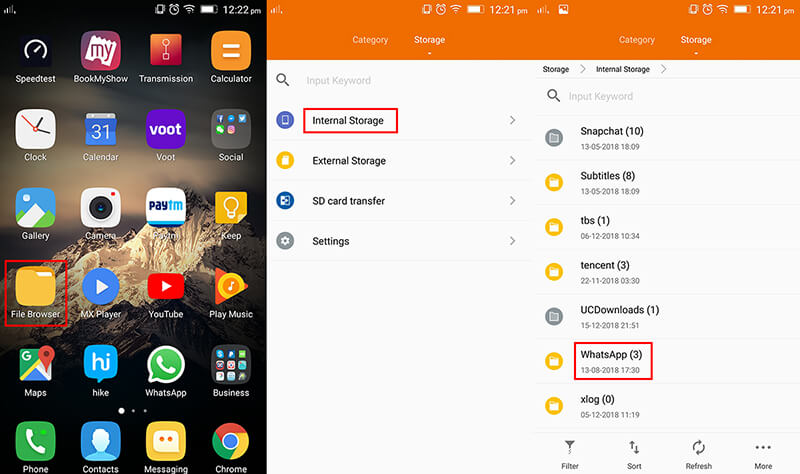
- Enfin, allez dans "Media" et vous pourrez y trouver les fichiers/images/vidéos/audios partagés sur WhatsApp.
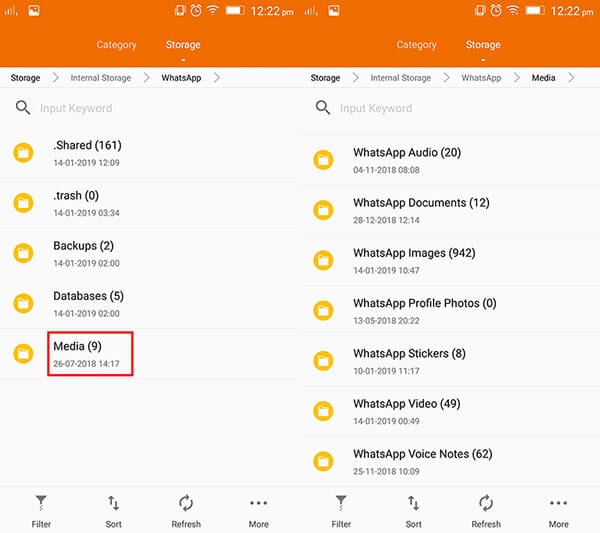
1.2 Pour le dossier WhatsApp d'iOS
Si vous avez un iPhone et que vous voulez voir vos fichiers multimédias WhatsApp, voici les étapes à suivre.
.- Tout d'abord, vous devez activer WhatsApp pour obtenir vos fichiers enregistrés dans votre appareil. Pour cela, allez dans l'application 'WhatsApp' et appuyez sur 'Paramètres' après l'avoir ouverte.
- Allez dans 'Chats' et choisissez les médias à sauvegarder.
- Enfin, appuyez sur 'Sauvegarder les médias entrants'. Une fois fait, vous pouvez obtenir les fichiers médiaux dans votre application native 'Photos' de votre iPhone.
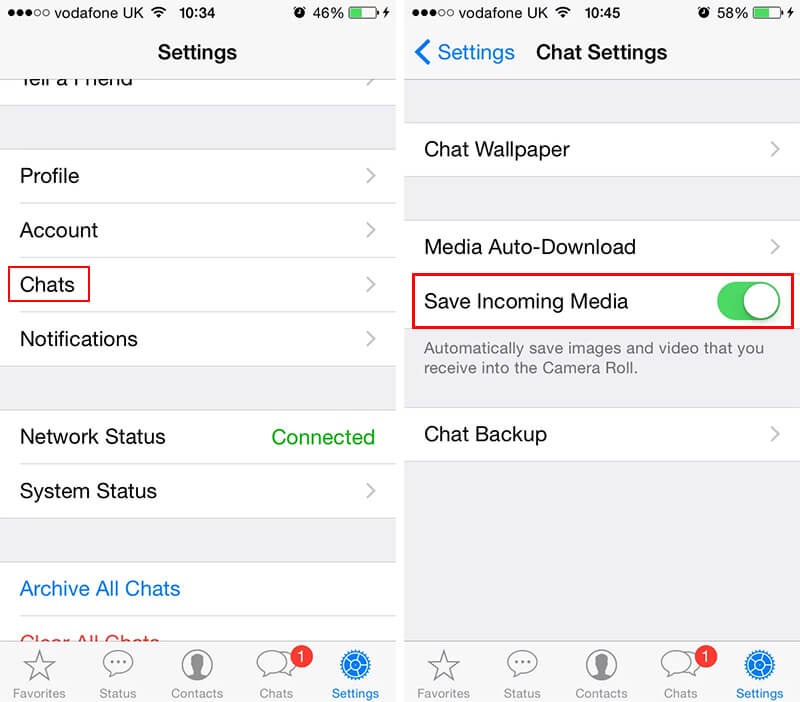
1.3 Pour le dossier WhatsApp de Windows
Si vous avez installé WhatsApp sur votre PC Windows, voici le chemin pour trouver vos fichiers et médias WhatsApp.
"C:\Users\[nom d'utilisateur]\Downloads\"
1.4 Pour le dossier WhatsApp Mac
Si vous avez un ordinateur Mac, suivez le chemin mentionné ci-dessous.
"/Utilisateurs/[nom d'utilisateur]/Téléchargements"
1.5 Pour le dossier de WhatsApp Web
De nombreuses personnes ont encore recours à l'aide de WhatsApp Web au lieu d'une application de bureau. Si vous êtes de ceux-là, alors vous aimeriez certainement savoir comment accéder aux fichiers/dossiers de WhatsApp selon votre navigateur web. En d'autres termes, il est simplement basé sur le navigateur web que vous utilisez et vous pouvez accéder à vos fichiers dans le dossier Downloads par conséquent.
Partie 2 : Comment télécharger le contenu des dossiers WhatsApp
Conçu pour répondre à tous les besoins des utilisateurs, Dr.Fone est une boîte à outils unique en son genre que l'on peut avoir. Pour télécharger le dossier et les données WhatsApp, il faut simplement recourir à Dr.Fone - Récupération du données (iOS).
Remarque: Si vous avez un appareil Android, utilisez alors Dr.Fone - Récupération du données (Android) pour télécharger le contenu des dossiers WhatsApp. Cette section ne prend comme exemple que le téléchargement de dossiers WhatsApp sur iOS. Mais les étapes sont similaires sur Android.

Dr.Fone - Récupération du données iPhone
La meilleure solution pour télécharger le contenu des dossiers WhatsApp d'iOS
- Télécharge le contenu du dossier WhatsApp de votre appareil iOS de façon libre.
- Fonctionne très bien avec le dernière iOS c'est-à-dire iOS 13, et les derniers modèles d'iPhone XS/XR/XS Max/X/8 (Plus).
- Une interface simple et conviviale.
- Possibilité de prévisualiser le contenu du dossier WhatsApp avant de le télécharger.
- Grande facilité de récupération des données directement à partir de votre appareil iOS ou iCloud ou iTunes.
- Récupérer facilement les données perdues de plus de 15+ types de données principales telles que les signets, la messagerie vocale, les contacts, les photos, etc.
- Récupérer efficacement les données perdues en raison de jailbreak, ROM flash, réinitialisation d'usine ou mise à jour etc.
Tutoriel détaillé pour télécharger le contenu des dossiers WhatsApp depuis iOS :
Étape 1 : Tout d'abord, installez la boîte à outils Dr.Fone sur votre système et lancez-la. Cliquez sur l'onglet " Récupérer " à partir de l'écran principal.

Étape 2 : Pendant ce temps, tirez la connexion de votre iPhone avec le système. Veillez également à désactiver la synchronisation automatique avec iTunes avant d'aller plus loin. Pour ce faire, lancez iTunes.
Windows: Cliquez sur 'Edit' puis 'Preferences' puis 'Devices' et cochez l'option intitulée 'Prevent iPods, iPhones and iPads from automatically syncing'.

Mac: Cliquez sur le menu 'iTunes' puis sur ' Préférences' puis sur ' Appareils' puis cochez l'option 'Empêcher les iPods, iPhones et iPads de se synchroniser automatiquement'.

Étape 3 : Sur l'écran suivant, cliquez sur l'onglet " Récupérer depuis un appareil iOS " situé sur le panneau de gauche. Ensuite, choisissez le type de données " WhatsApp et pièces jointes ". Cliquez ensuite sur le bouton " Start Scan ".

Étape 4 : une fois que, Dr.Fone - Récupération (iOS) a terminé l'analyse, il chargera toutes les données 'WhatsApp' et 'WhatsApp Attachments' détectées sur la page de résultats. Il faut simplement sélectionner les données que vous souhaitez télécharger à partir du dossier WhatsApp sur l'iPhone, puis appuyer sur le bouton " Récupérer sur l'ordinateur ".

Partie 3: Comment afficher le dossier d'images de WhatsApp
Avez-vous récemment remarqué que votre dossier d'images WhatsApp n'est plus visible dans votre galerie ? Eh bien, cela n'est peut-être pas dû à une perte de données, il est possible qu'il soit passé en mode caché. Pour afficher le dossier d'images WhatsApp, vous devez suivre les étapes dans l'ordre indiqué et récupérer l'accès à votre dossier d'images WhatsApp dans l'application Galerie.
- Prenez rapidement le contrôle de votre appareil et lancez l'application 'File Manager'.
- Recherchez le 'répertoire Whatsapp' et tapez sur le dossier 'Media'.
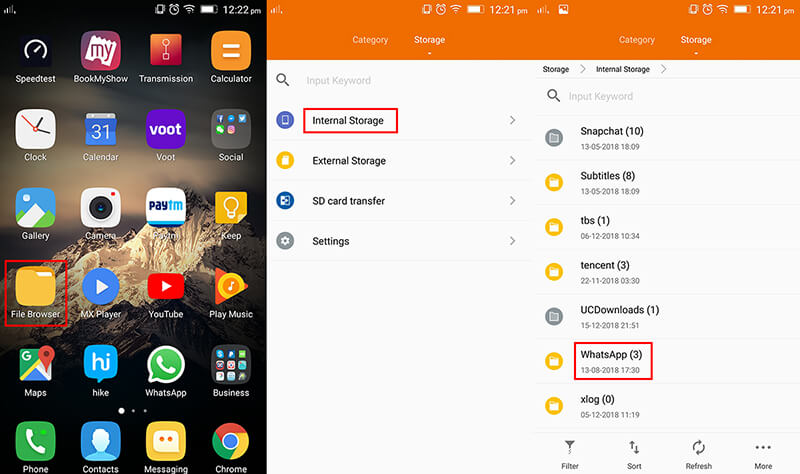
- Maintenant, appuyez sur le 'Plus' ou '3 points horizontaux/verticaux' pour les paramètres.
- Regardez l'option 'Afficher les fichiers/dossiers cachés' et appuyez dessus.
- Maintenant, repassez au fichier '.nomedia' suivi d'un clic sur 'supprimer'. Autorisez en cliquant sur 'Ok'.

- Enfin, allez dans la galerie du téléphone car toutes vos images WhatsApp y seront visibles!!
Partie 4 : Comment déplacer le dossier WhatsApp sur la carte SD
Il se peut que votre téléphone manque d'espace et que la raison la plus évidente soit les données multimédia WhatsApp que vous recevez souvent, n'est-ce pas ? Alors, nous avons un moyen efficace de gagner de l'espace sur le disque. Tout simplement, déplacez toutes vos données de dossiers WhatsApp sur votre carte SD. Voici comment vous pouvez le faire :
- Tout d'abord, chargez l'application " file browser/manager " sur votre appareil Android. Remarque : Dans certains appareils, il n'y a pas d'apps natives de gestionnaire de fichiers. Dans ce cas, vous pouvez alors rechercher et installer des apps de navigation de fichiers comme ES File Explorer File Manager sur Google Play!
- Ensuite, ouvrez les fichiers de " stockage interne " à partir desquels vous pouvez localiser le " dossier WhatsApp ".
- Dans le dossier WhatsApp, recherchez un dossier sous le nom de 'Media'.
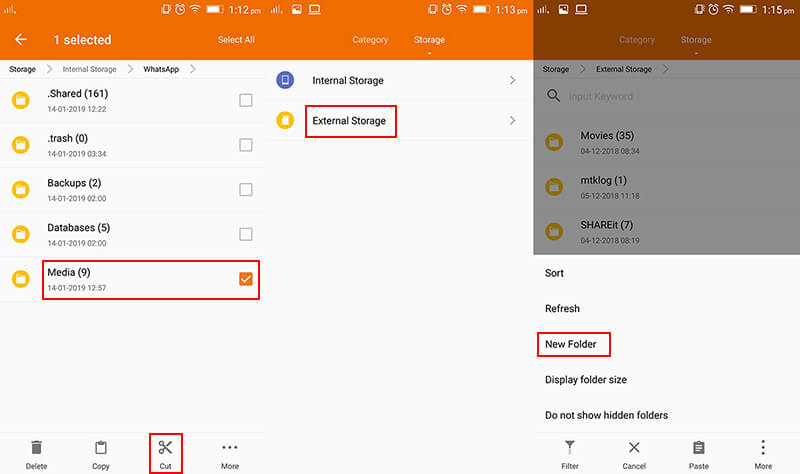
- Ensuite, appuyez et maintenez le doigt dessus pour le sélectionner. Maintenant, vous devez appuyer sur le bouton 'Couper' à partir des options disponibles.
- Puis, sélectionnez la destination comme 'Stockage externe', puis appuyez sur 'Plus' ou les ' 3 points horizontaux/verticaux' et créez un dossier sous le nom de 'WhatsApp' en tapant sur l'option 'Nouveau dossier'.

- Tapez sur le nouveau dossier WhatsApp sur votre carte SD pour y accéder, puis cliquez sur l'option " Coller ". En un rien de temps, votre dossier d'images WhatsApp sera déplacé de la mémoire interne vers la carte SD.
Gestion de WhatsApp
- Transfert de WhatsApp
- 4. Transférer WhatsApp d'iOS à PC
- 5. Transférer WhatsApp d'Android à iOS
- 6. Transférer WhatsApp d'iOS à Android
- 7. Transférer WhatsApp de Huawei à Android
- 8. Passer de WhatsApp à GBWhatsApp
- 10. Modèle de message WhatsApp pour les vacances
- Sauvegarde de WhatsApp
- 2. Extracteur de sauvegarde WhatsApp
- 3. Sauvegarder les messages WhatsApp
- 4. Sauvegarder les photos/vidéos WhatsApp
- 5. Sauvegarder WhatsApp sur PC
- 6. Sauvegarder WhatsApp sur Mac
- 8. Restaurer la sauvegarde WhatsApp de Google Drive à iCloud
- Restauration de WhatsApp
- 1. Meilleurs outils gratuits de récupération de WhatsApp
- 4. Récupérer les messages WhatsApp supprimés
- 6. Récupérer les messages WhatsApp supprimés
- Conseils WhatsApp
- 1. Meilleur statut WhatsApp
- 4. Meilleures applications de mod WhatsApp
- 5. Obtenir WhatsApp sur iPod/iPad/Tablette
- 6. Accéder au dossier WhatsApp
- 8. Masquer les coches WhatsApp
- 9. Pirater un compte WhatsApp
- 13. Télécharger YoWhatsApp
- Problèmes WhatsApp
- Gestion de WhatsApp Business
- 1. WhatsApp Business pour PC
- 3. WhatsApp Business pour iOS
- 5. Sauvegarder et restaurer WhatsApp Business
- 7. Changer un compte WhatsApp Business en compte normal
- Autres applications sociales
- ● Gérer /transférer /récupérer des données
- ● Déverrouiller l'écran /activer /verrouiller FRP
- ● Résoudre la plupart des problèmes iOS et Android
- Essai Gratuit Essai Gratuit Essai Gratuit Essai Gratuit
- >

















Blandine Moreau
staff Rédacteur